Atualizar para a TV mais recente com um Chromecast integrado está fora do alcance de alguns. No entanto, eles ainda estão procurando se mover com a tecnologia Smart TV e aproveitar a conveniência de streaming que vem com ela.
O que eles buscam é uma maneira de conectar sua TV ao Google Home sem um Chromecast.
Felizmente para você, eu sei alguns truques sobre como conectar o Google Home a uma TV sem Chromecast. Mas primeiro, vamos avaliar por que isso é necessário:
Por que conectar sua TV ao Google Home?
O Google Home permite que seus usuários acessem aplicativos do usuário, salvem conteúdo, adicionem conteúdo aos favoritos, usem comandos de voz para ligar e desligar a TV e controlem a TV usando seus celulares.

Requisitos
- Um smartphone
- Uma televisão inteligente
- Um Chromecast externo
- O app Google Home
- Dispositivo Google Home
Como conectar o Google Home à sua smart TV Samsung
É possível conectar sua Samsung Smart TV ao Google Home por meio de um Chromecast externo.
No entanto, os dois precisam estar na mesma conta do Google e conectados à mesma conexão Wi-Fi.
- Certifique-se de que seu smartphone e o dispositivo Google estejam conectados à mesma rede Wi-Fi.
- Conecte seu Chromecast ultra externo em uma extremidade do cabo de alimentação USB e o Chromecast na porta HDMI.
- Baixe o aplicativo Google Home no seu dispositivo Android e clique em adicionar para configurar seu dispositivo
Certifique-se de que a localização do seu telefone esteja ativada para que você só precise adicionar ou escolher a conta desejada para confirmar e aceitar o acesso à sua localização atual. - Depois de criar uma conta e dar sinal verde para o Chromecast escanear os dispositivos na área, selecione o seu entre os listados para vinculá-lo.
- No entanto, antes que ambos os dispositivos sejam vinculados, você precisará tocar em sim para aceitar o pareamento.
- Você também terá que aceitar ou rejeitar a solicitação do Google para coletar dados anônimos para prosseguir.
- Selecione os cômodos e o Wi-Fi onde você pretende conectar seu dispositivo.
Você pode adicionar quantas salas quiser, pesquisar, pausar e reproduzir vídeos em velocidades impressionantes.
Como conectar uma TV ao Google Home sem Chromecast
Você pode conectar o Google Home a uma TV sem um Chromecast de duas maneiras:
- Usando um controle remoto universal de terceiros habilitado para Wi-Fi.
- Usando um aplicativo de controle remoto rápido do Android que conecta um Roku à Roku TV
Controle remoto universal de terceiros habilitado para Wi-Fi
A Logitech é a principal produtora de controles remotos para TVs inteligentes, o que se destaca pelo fato de poderem ser usados em 5000 marcas de TVs.
Existem dois tipos: o Harmony Smart Control Model para poucos dispositivos e o Logitech Harmony Elite para vários dispositivos.
O controle remoto é baseado em hub e vem com um hub para atender à sua fonte de alimentação. Além disso, ele se comunica com o IR e o Wi-Fi.
Tudo o que você precisa é conectar todos os seus dispositivos ao seu novo controle remoto por meio do aplicativo Harmony, usando apenas o botão Adicionar. Em seguida, prossiga para vincular o Harmony Hub ao Google Home.
Melhor ainda, você pode instalar o IFFTT e vinculá-lo ao aplicativo Harmony se quiser que o Google Home ligue e desligue a TV. Siga este procedimento:
- Procure o aplicativo IFTTT na sua Apple Store ou Google Play Store e baixe-o.
- Crie uma conta gratuita se você ainda não tiver uma.
- Prossiga para selecionar seu Google Assistente.
Para mais opções, toque em na parte inferior da tela do seu telefone
Role mais para baixo para poder ativar o “Botão de atividade do Google Assistant Start Harmony”. - Siga as instruções fornecidas na tela sobre como vincular os dois.
Como vincular com sucesso seu controle remoto universal ao Google Home
- Fale o comando para o Google Home para pedir ao Harmony para vincular à sua conta
- Verifique o comando no seu telefone solicitando Link to Harmony e pressione Link no botão de link no canto inferior direito.
- Continue a efetuar login com seu nome de usuário e senha do Harmony.
- Para cada atividade, você decide entender a partir da sua solicitação do Google Home a adição de nomes amigáveis para futuros atalhos para os vários dispositivos.
- Você pode configurar todos os canais de sua escolha e atribuir comandos específicos para o Google Home iniciá-los em vários dispositivos.
- Não se esqueça de clicar em Vincular conta no final para concluir o processo.
Como usar o aplicativo Quick Remote para conectar o Google Home à Roku TV
Contanto que você tenha uma TV Roku, você pode baixar o aplicativo de controle remoto rápido no seu dispositivo Android para conectar sua TV ao Google Home.
O conceito por trás disso é que o Google Home pode se comunicar com o aplicativo de controle rápido, que por sua vez se comunica com sua Roku TV.
Como conectar o Google Home ao aplicativo de controle rápido
Comande verbalmente o Google para permitir que você fale com o Quick Remote”. Em seguida, o Google pedirá que você se conecte ao Quick Remote.
Portanto, um cartão de link rápido do controle remoto deve aparecer no aplicativo Google Home do seu telefone.
Caso isso não aconteça, clique em Adicionar e configure seu dispositivo para que ele seja vinculado aos seus serviços de casa inteligente. Depois, você poderá clicar no aplicativo Quick Remote.
Observe que se o seu telefone tiver problemas para se conectar ao Roku, você precisará otimizar a bateria do aplicativo de controle remoto rápido.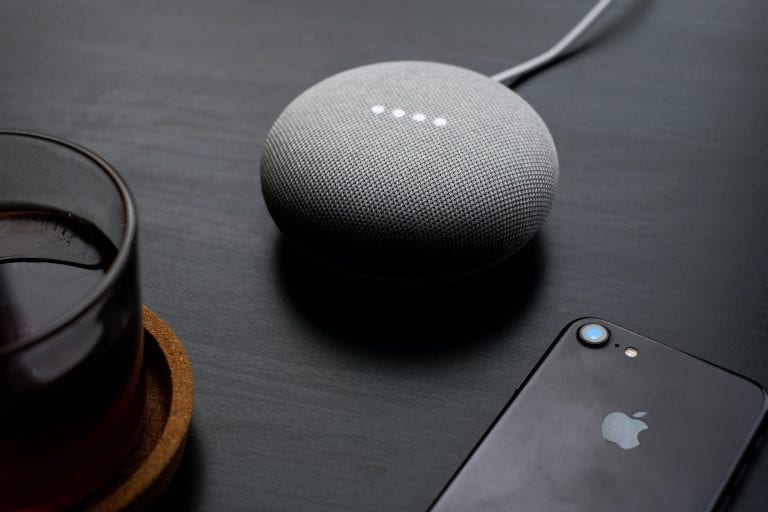
Conclusão
Novamente, há três maneiras de conectar sua smart TV ao Google Home sem um Chromecast.
Você pode usar o aplicativo Quick Remote para Roku TV, o controle remoto universal Harmony ou simplesmente comprar um Chromecast externo acessível para conectar ao seu HDMI. Então, vou deixar você decidir qual caminho seguir.

